远程开关控制小应用
webdriver.top是一个网页组态平台,提供c/c++/c#/js的sdk开发包,直接与网页界面实现交互控制。
创建一个网页页面,实现开关控制圆颜色变化
说明:
开关打开时,向后台服务发送“开”指令,后台控制圆的背景变为红色
开关关闭时,向后台服务发送“关”指令,后台控制圆的背景变为绿色
界面效果如下:
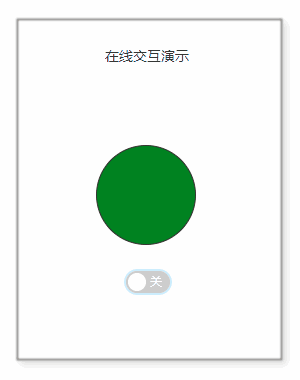
开发运行过程:

- 创建应用,编辑页面
- 创建后台项目,用C、C++、C#、JS均可,下载导入驱动库,按下面示例调用库接口函数
- 手机扫描页面二维码,显示页面,操作开关(或在浏览器上打开页面url)
基于C语言的SDK驱动
#include <windows.h>
#include <stdlib.h>
#include <stdio.h>
#include <string.h>
#include "webdriver.h"
#define Demo "5b60145a28f32105d87da435"
#define Accesskey "5b60145a28f32105d87da436"
#define Secretkey "5b60145a28f32105d87da437"
#define HomePage "5b60145a28f32105d87da438"
#define Button "WDMAKARSNR"
#define Circle "WDU9349VP6"
//接收到平台页面组件事件通知
void __stdcall fNoticeCallback(
const char* appid,
const char* pageid,
const char* wid,
const char* name,
const char* sid,
const char* value,
void* user)
{
if( strcmp(appid, Demo) == 0 &&
strcmp(pageid, HomePage) == 0 &&
strcmp(wid, Button) == 0 &&
strcmp(name,"out") == 0)
{
//接收到开关的输出通知
if(atoi(value) == 1){
//接收到开关的“开”指令,此处的处理是:让圆的背景变为红色
wd_write(Demo, HomePage, Circle, "bg", "0", "red");
}else{
//接收到开关的“关”指令,此处的处理是:让圆的背景变为绿色
wd_write(Demo, HomePage, Circle, "bg", "0", "green");
}
}
}
//SDK与平台中应用的连接状态通知
void __stdcall fConnectStateCallback(const char* appid, bool state){
//state = true,表示连接成功;state = false,表示连接失败
//TODO 此处添加处理
}
//主函数
int main()
{
//连接应用
wd_config(""); //为空表示连接云平台
wd_connect(Demo, Accesskey, Secretkey, fNoticeCallback, fConnectStateCallback);
while(1){
}
return 0;
}
基于C++语言的SDK驱动
#include "stdafx.h"
#include "windows.h"
#include <string>
#include "webdriver_cpp.h"
std::string Demo = "5b60145a28f32105d87da435"
std::string Accesskey = "5b60145a28f32105d87da436"
std::string Secretkey = "5b60145a28f32105d87da437"
std::string HomePage = "5b60145a28f32105d87da438"
std::string Button = "WDMAKARSNR"
std::string Circle = "WDU9349VP6"
//接收到平台页面组件事件通知
void fNoticeCallback(
const std::string& appid,
const std::string& pageid,
const std::string& wid,
const std::string& name,
const std::string& sid,
const std::string& value,
void* user)
{
if( appid.compare(Demo) == 0 &&
pageid.compar(HomePage) == 0 &&
wid.compar(Button) == 0 &&
name.compar("out") == 0)
{
//接收到开关的输出通知
if(atoi(value) == 1){
//接收到开关的“开”指令,此处的处理是:让圆的背景变为红色
WEBDRIVER::CWebdriver::write(Demo, HomePage, Circle, "bg", "0", "red");
}else{
//接收到开关的“关”指令,此处的处理是:让圆的背景变为绿色
WEBDRIVER::CWebdriver::write(Demo, HomePage, Circle, "bg", "0", "green");
}
}
}
//SDK与平台中应用的连接状态通知
void fConnectStateCallback(const std::string& appid, bool state){
//state = true,表示连接成功;state = false,表示连接失败
//TODO 此处添加处理
}
//主函数
int _tmain(int argc, _TCHAR* argv[])
{
//连接应用
WEBDRIVER::CWebdriver::config("");//为空表示连接云平台
WEBDRIVER::CWebdriver::connect(Demo, Accesskey, Secretkey, fNoticeCallback, fConnectStateCallback);
while(1){
}
return 0;
}
基于C#语言的SDK驱动
using System;
using System.Collections.Generic;
using System.Linq;
using System.Text;
using wd;
static string Demo = "5b60145a28f32105d87da435"
static string Accesskey = "5b60145a28f32105d87da436"
static string Secretkey = "5b60145a28f32105d87da437"
static string HomePage = "5b60145a28f32105d87da438"
static string Button = "WDMAKARSNR"
static string Circle = "WDU9349VP6"
//接收到平台页面组件事件通知
static void fNoticeCallback(
string appid,
string pageid,
string wid,
string name,
string sid,
string value,
IntPtr user)
{
if( appid.CompareTo(Demo) == 0 &&
pageid.CompareTo(HomePage) == 0 &&
wid.CompareTo(Button) == 0 &&
name.CompareTo("out") == 0)
{
//接收到开关的输出通知
if(value == "1"){
//接收到开关的“开”指令,此处的处理是:让圆的背景变为红色
webdriver.write(Demo, HomePage, Circle, "bg", "0", "red");
}else{
//接收到开关的“关”指令,此处的处理是:让圆的背景变为绿色
webdriver.write(Demo, HomePage, Circle, "bg", "0", "green");
}
}
}
//SDK与平台中应用的连接状态通知
void fConnectStateCallback(string appid, bool state){
//state = true,表示连接成功;state = false,表示连接失败
//TODO 此处添加处理
}
//主函数
static void Main(string[] args)
{
//连接应用
webdriver.config("");//为空表示连接云平台
webdriver.connect(Demo, Accesskey, Secretkey, fNoticeCallback, fConnectStateCallback);
while(1){
}
return 0;
}
基于JS语言的SDK驱动
var api = require('./api')
var Demo = "5b60145a28f32105d87da435"
var Accesskey = "5b60145a28f32105d87da436"
var Secretkey = "5b60145a28f32105d87da437"
var HomePage = "5b60145a28f32105d87da438"
var Button = "WDMAKARSNR"
var Circle = "WDU9349VP6"
//接收到开关的输出通知
var noticeCallback = function(appid, pageid, wid, name, sid, value){
if(appid == Demo && pageid == HomePage && wid == Button && name == "out"){
if(value == '1'){
//接收到开关的“开”指令,此处的处理是:让圆的背景变为红色
api.write(Demo, HomePage, Circle, "bg", "0", "red");
}else{
//接收到开关的“关”指令,此处的处理是:让圆的背景变为绿色
api.write(Demo, HomePage, Circle, "bg", "0", "green");
}
}
}
//连接平台状态回调
var connectStateCallback = function(appid, state){
//state = 1,表示连接成功;state = 0,表示连接失败
//TODO 此处添加处理
}
//连接平台
var options = {
serverip: '', //为空表示连接云平台
appid: Demo,
accesskey: Accesskey,
secretkey: Secretkey,
noticeCallback: noticeCallback,
connectStateCallback: connectStateCallback
}
api.connect(options)
步骤
创建应用
登录平台,在应用管理区域点击“创建应用”,输入“示例Demo”后点击“确定”
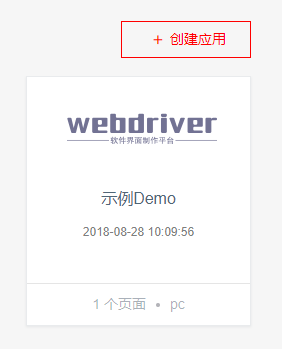
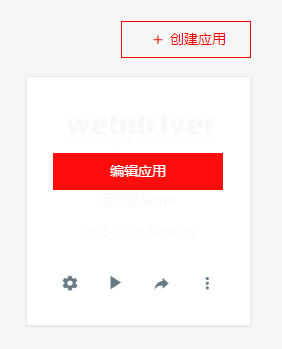
点击“编辑应用”,进入组态编辑器
从左侧“图形形状”组件箱中拖出“圆”组件,从“交互操作”组件箱中拖出“切换开关”组件,如图中放置
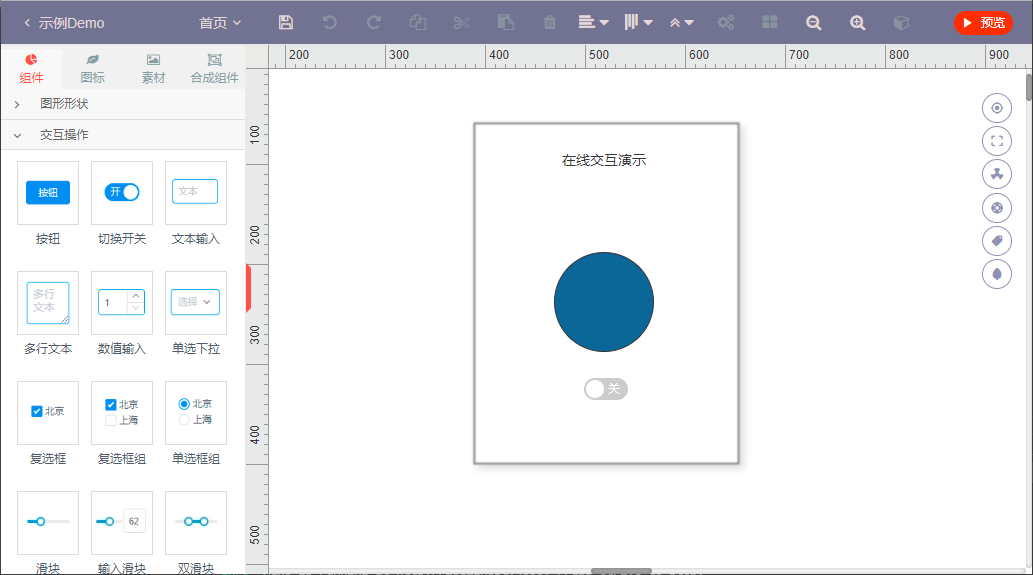
查看“圆”的ID和背景色变量
首先鼠标左键选中“圆”,然后点击右侧的“变量”属性按钮,显示变量属性框,如下图所示
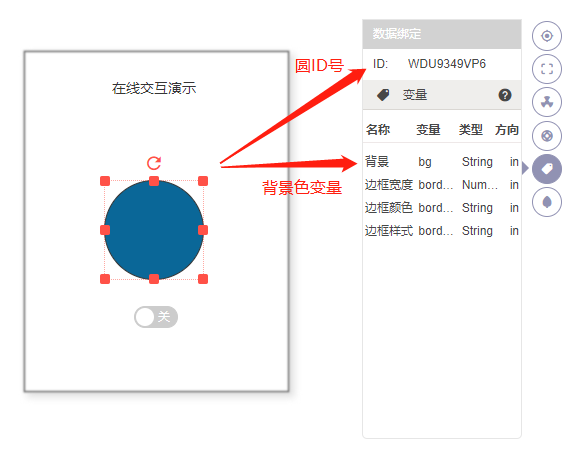
将圆的ID号拷贝到驱动程序中使用,圆的背景颜色变量是“bg”,在驱动程序中来调用操作
查看“切换开关”的ID和输出变量
首先鼠标左键选中“切换开关”,然后点击右侧的“变量”属性按钮,显示变量属性框,如下图所示
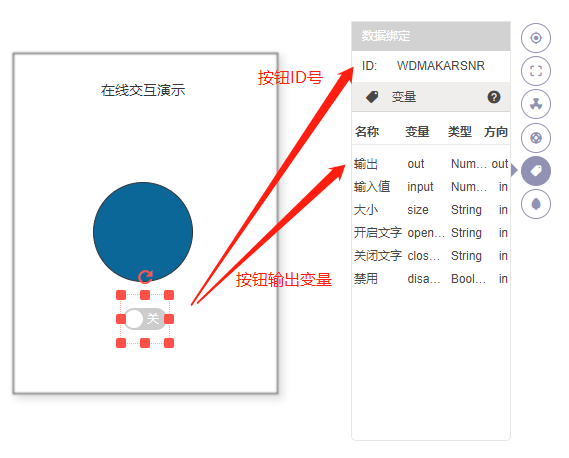
将切换开关的ID号拷贝到驱动程序中使用,切换开关的输出变量是“out”,在驱动程序中来调用操作
查看“页面”的ID
驱动程序中,需要指明操作的应用、页面、组件和变量
点击编辑器左上角的“首页”,会下拉出页面列表,如下图所示,点击“编辑”按钮可查看页面ID号
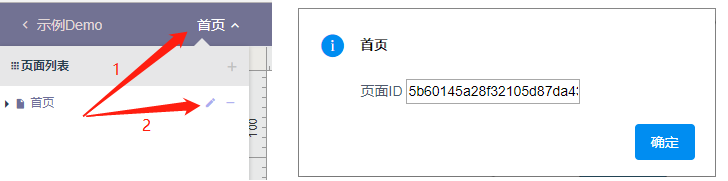
查看“应用”的ID
在应用管理操作页面,鼠标移至刚刚创建的“示例Demo”应用上,会显示出“设置”按钮
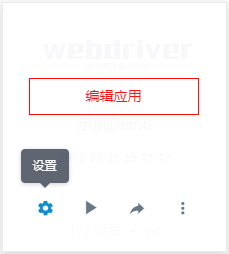
点击弹出设置对话框,其中包含该应用的ID号
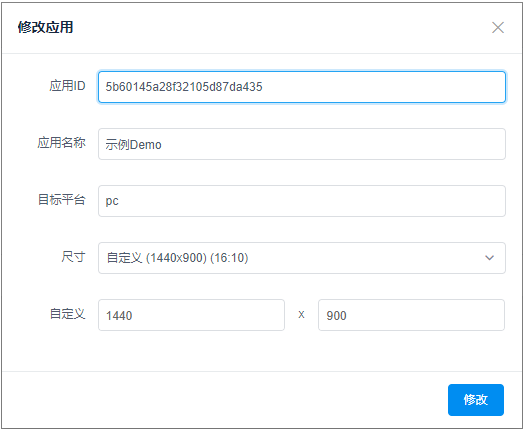
在线运行
在应用管理操作页面,鼠标移至刚刚创建的“示例Demo”应用上,会显示出“打开首页”按钮,点击运行即可在浏览器中打开刚刚创建的应用页面
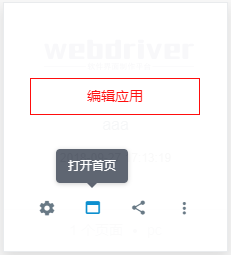
SDK驱动
下载SDK开发包,用自己最熟悉的开发工具创建驱动,程序示例如前面所示。
必须确保运行驱动的电脑或设备能够联网